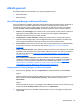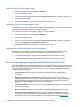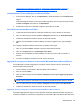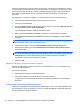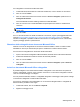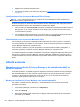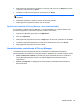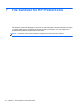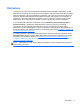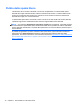HP ProtectTools Getting Started Guide - Windows 7 and Windows Vista
Per crittografare un documento di Microsoft Office:
1. In Microsoft Word, Microsoft Excel o Microsoft PowerPoint, creare e salvare un documento.
2. Fare clic sul menu Home.
3. Fare clic sulla freccia rivolta verso il basso accanto a Firma e crittografa, quindi fare clic su
Crittografa documento.
Viene visualizzata la finestra di dialogo Seleziona contatti attendibili.
4. Fare clic sul nome di un contatto attendibile che potrà aprire il documento e visualizzarne il
contenuto.
NOTA: per selezionare più nomi di contatti attendibili, tenere premuto il tasto ctrl e fare clic sui
singoli nomi.
5. Fare clic su OK.
Se in un secondo momento si decide di modificare il documento, seguire i passaggi delineati nella
sezione
Rimozione della crittografia da un documento Microsoft Office a pagina 67. Una volta
rimossa la crittografia, è possibile modificare il documento. Per crittografare di nuovo il documento,
seguire i passaggi riportati in questa sezione.
Rimozione della crittografia da un documento Microsoft Office
Quando si rimuove la crittografia da un documento di Microsoft Office, l'utente e i relativi contatti
attendibili non devono più autenticarsi per aprire e visualizzare il contenuto del documento.
Per rimuovere la crittografia da un documento di Microsoft Office:
1. Aprire un documento crittografato di Microsoft Word, Microsoft Excel o Microsoft PowerPoint.
2. Autenticarsi utilizzando il metodo di accesso di sicurezza prescelto.
3. Fare clic sul menu Home.
4. Fare clic sulla freccia rivolta verso il basso accanto a Firma e crittografa, quindi su Rimuovi
crittografia.
Invio di un documento Microsoft Office crittografato
È possibile allegare un documento Microsoft Office crittografato a un'e-mail senza che questa sia
firmata o crittografata. A tal fine, creare e inviare un'e-mail con un documento crittografato o firmato
come un normale messaggio con allegato.
Per una protezione ottimale, tuttavia, è consigliabile crittografare il messaggio e-mail quando si allega
un documento crittografato o firmato di Microsoft Office.
Per inviare un messaggio e-mail crittografato con un documento allegato firmato o crittografato di
Microsoft Office, procedere come segue:
1. In Microsoft Outlook, fare clic su Nuovo o Rispondi.
2. Digitare il messaggio e-mail.
Attività generali 67